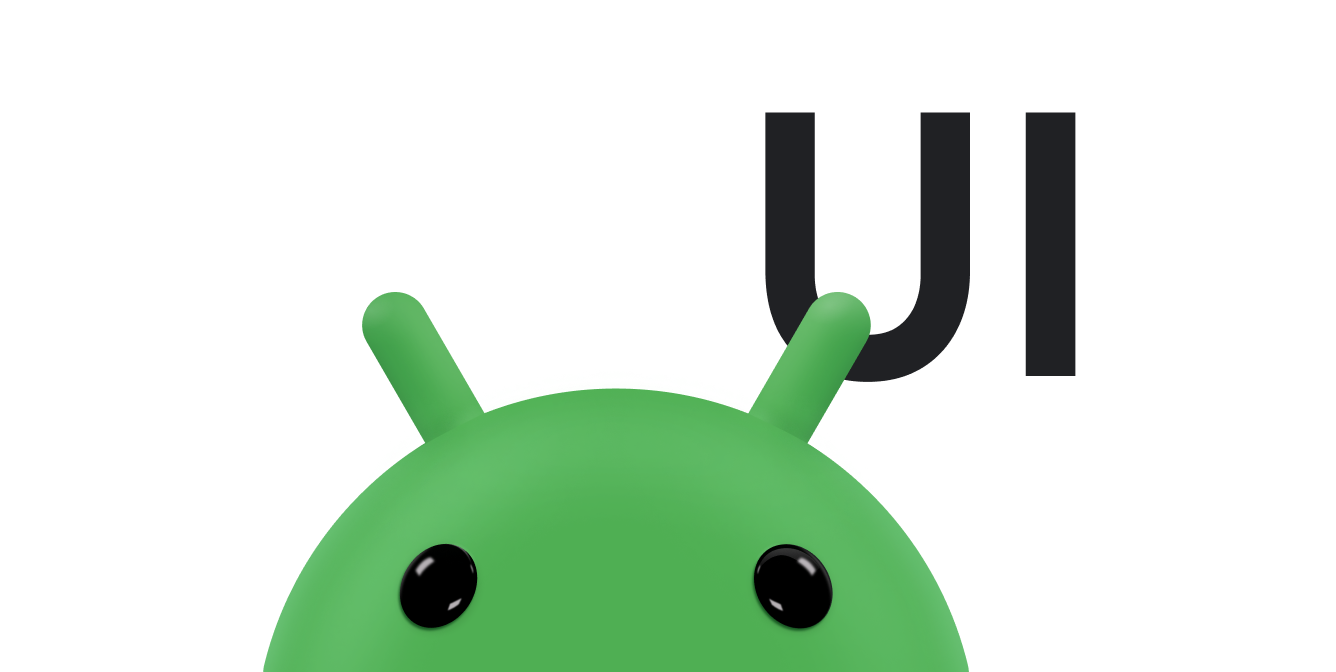Android proporciona controles para que el usuario elija una hora o fecha como diálogos listos para usar. Estos selectores proporcionan controles para seleccionar cada parte de la hora (hora, minuto, a.m./p.m.) o de la fecha (mes, día, año).
El uso de estos selectores ayuda a garantizar que tus usuarios puedan elegir una hora o una fecha válidas, con el formato correcto y ajustadas a su configuración regional.
Te recomendamos que uses DialogFragment para alojar cada selector de fecha y hora. DialogFragment administra el ciclo de vida del diálogo y te permite mostrar los selectores en diferentes configuraciones de diseño, como en un diálogo básico en teléfonos o como parte incorporada del diseño en pantallas grandes.
Cómo crear un selector de hora
Para mostrar un TimePickerDialog con DialogFragment, define una clase de fragmento que extienda DialogFragment y devuelva un TimePickerDialog del método onCreateDialog() del fragmento.
Cómo extender DialogFragment para un selector de hora
Para definir un DialogFragment para un TimePickerDialog, haz lo siguiente:
- Define el método
onCreateDialog()para mostrar una instancia deTimePickerDialog. - Implementa la interfaz
TimePickerDialog.OnTimeSetListenerpara recibir una devolución de llamada cuando el usuario configure la hora.
Por ejemplo:
Kotlin
class TimePickerFragment : DialogFragment(), TimePickerDialog.OnTimeSetListener { override fun onCreateDialog(savedInstanceState: Bundle): Dialog { // Use the current time as the default values for the picker. val c = Calendar.getInstance() val hour = c.get(Calendar.HOUR_OF_DAY) val minute = c.get(Calendar.MINUTE) // Create a new instance of TimePickerDialog and return it. return TimePickerDialog(activity, this, hour, minute, DateFormat.is24HourFormat(activity)) } override fun onTimeSet(view: TimePicker, hourOfDay: Int, minute: Int) { // Do something with the time the user picks. } }
Java
public static class TimePickerFragment extends DialogFragment implements TimePickerDialog.OnTimeSetListener { @Override public Dialog onCreateDialog(Bundle savedInstanceState) { // Use the current time as the default values for the picker. final Calendar c = Calendar.getInstance(); int hour = c.get(Calendar.HOUR_OF_DAY); int minute = c.get(Calendar.MINUTE); // Create a new instance of TimePickerDialog and return it. return new TimePickerDialog(getActivity(), this, hour, minute, DateFormat.is24HourFormat(getActivity())); } public void onTimeSet(TimePicker view, int hourOfDay, int minute) { // Do something with the time the user picks. } }
Consulta la clase TimePickerDialog para obtener información sobre los argumentos del constructor.
Ahora solo necesitas un evento que agregue una instancia de este fragmento a tu actividad.
Cómo mostrar el selector de hora
Después de definir un DialogFragment como el del ejemplo anterior, puedes mostrar el selector de hora creando una instancia de DialogFragment y llamando al método show().
Por ejemplo, a continuación se muestra un botón que, cuando se presiona, llama a un método para mostrar el diálogo:
<Button android:id="@+id/pickTime" android:layout_width="wrap_content" android:layout_height="wrap_content" android:text="Pick time" />
Cuando el usuario presiona este botón, el sistema llama al siguiente método:
Kotlin
findViewById<Button>(R.id.pickTime).setOnClickListener { TimePickerFragment().show(supportFragmentManager, "timePicker") }
Java
findViewById<Button>(R.id.pickTime).setOnClickListener { TimePickerFragment().show(supportFragmentManager, "timePicker"); }
Este método llama a show() en una instancia nueva del DialogFragment definido en el ejemplo anterior. El método show() requiere una instancia de FragmentManager y un nombre de etiqueta único para el fragmento.
Cómo crear un selector de fecha
Crear un DatePickerDialog es como crear un TimePickerDialog. La diferencia es el diálogo que creas para el fragmento.
Para mostrar un DatePickerDialog usando DialogFragment, define una clase de fragmento que extienda DialogFragment y muestra un DatePickerDialog del método onCreateDialog() del fragmento.
Cómo extender DialogFragment para un selector de fecha
Para definir un DialogFragment para un DatePickerDialog, haz lo siguiente:
- Define el método
onCreateDialog()para mostrar una instancia deDatePickerDialog. - Implementa la interfaz
DatePickerDialog.OnDateSetListenerpara recibir una devolución de llamada cuando el usuario configure la fecha.
Por ejemplo:
Kotlin
class DatePickerFragment : DialogFragment(), DatePickerDialog.OnDateSetListener { override fun onCreateDialog(savedInstanceState: Bundle): Dialog { // Use the current date as the default date in the picker. val c = Calendar.getInstance() val year = c.get(Calendar.YEAR) val month = c.get(Calendar.MONTH) val day = c.get(Calendar.DAY_OF_MONTH) // Create a new instance of DatePickerDialog and return it. return DatePickerDialog(requireContext(), this, year, month, day) } override fun onDateSet(view: DatePicker, year: Int, month: Int, day: Int) { // Do something with the date the user picks. } }
Java
public static class DatePickerFragment extends DialogFragment implements DatePickerDialog.OnDateSetListener { @Override public Dialog onCreateDialog(Bundle savedInstanceState) { // Use the current date as the default date in the picker. final Calendar c = Calendar.getInstance(); int year = c.get(Calendar.YEAR); int month = c.get(Calendar.MONTH); int day = c.get(Calendar.DAY_OF_MONTH); // Create a new instance of DatePickerDialog and return it. return new DatePickerDialog(requireContext(), this, year, month, day); } public void onDateSet(DatePicker view, int year, int month, int day) { // Do something with the date the user picks. } }
Consulta la clase DatePickerDialog para obtener información sobre los argumentos del constructor.
Solo necesitas un evento que agregue una instancia de este fragmento a tu actividad.
Mostrar el selector de fecha
Después de definir un DialogFragment como en el ejemplo anterior, puedes mostrar el selector de fecha creando una instancia de DialogFragment y llamando a show().
Por ejemplo, aquí hay un botón que, cuando se presiona, llama a un método para mostrar el diálogo:
<Button android:id="@+id/pickDate" android:layout_width="wrap_content" android:layout_height="wrap_content" android:text="Pick date"/>
Cuando el usuario presiona este botón, el sistema llama al siguiente método:
Kotlin
findViewById<Button>(R.id.pickDate).setOnClickListener { val newFragment = DatePickerFragment() newFragment.show(supportFragmentManager, "datePicker") }
Java
findViewById<Button>(R.id.pickDate).setOnClickListener { val newFragment = DatePickerFragment(); newFragment.show(supportFragmentManager, "datePicker"); }
Este método llama a show() en una instancia nueva del DialogFragment definido en el ejemplo anterior. El método show() requiere una instancia de FragmentManager y un nombre de etiqueta único para el fragmento.
Cómo usar selectores con la función Autocompletar
En 2017, Android presentó el marco de trabajo de Autofill, que permite a los usuarios guardar datos que se pueden usar para completar formularios en diferentes apps. Los selectores pueden ser útiles en situaciones de autocompletado, ya que proporcionan una IU que permite a los usuarios cambiar el valor de un campo que almacena datos de fecha y hora. Por ejemplo, en un formulario de tarjeta de crédito, un selector de fecha permite que los usuarios ingresen o cambien la fecha de vencimiento de su tarjeta de crédito.
Como los selectores son diálogos, no se muestran en una actividad junto con otros campos. Para mostrar los datos del selector cuando este no esté visible, puedes usar otra vista, como un EditText, que puede mostrar el valor en ese caso.
De forma nativa, un objeto EditText espera autocompletar datos de tipo AUTOFILL_TYPE_TEXT.
Por el contrario, los servicios de autocompletado guardan los datos como AUTOFILL_TYPE_DATE para crear una representación adecuada de ellos. Para resolver la inconsistencia en los tipos, te recomendamos que crees una vista personalizada que se herede de EditText e implemente los métodos necesarios para procesar correctamente los valores del tipo AUTOFILL_TYPE_DATE.
Para crear una subclase de EditText que pueda procesar los valores del tipo AUTOFILL_TYPE_DATE, sigue estos pasos:
- Crea una clase que se herede de
EditText. - Implementa el método
getAutofillType(), que muestraAUTOFILL_TYPE_DATE. - Implementa el método
getAutofillValue(), que muestra un objetoAutofillValueque representa la fecha en milisegundos. Para crear el objeto que se muestra, usa el métodoforDate()para generar un objetoAutofillValue. - Implementa el método
autofill(). Este método proporciona la lógica para controlar el parámetroAutofillValue, que es del tipoAUTOFILL_TYPE_DATE. Para procesar el parámetro, crea una representación de cadena adecuada, comomm/yyyy. Usa la representación de cadena para establecer la propiedadtextde tu vista. - Implementa la funcionalidad que muestra un selector cuando el usuario desea editar la fecha en la subclase personalizada de
EditText. La vista actualiza la propiedadtextcon una representación de cadena del valor que el usuario selecciona en el selector.
Para ver un ejemplo de una subclase de EditText que procesa los valores AUTOFILL_TYPE_DATE, consulta la muestra de Autofill Framework en Java o Kotlin.
Para obtener más información sobre cómo probar la compatibilidad de autocompletado para tus vistas personalizadas, consulta Marco de trabajo de Autofill.